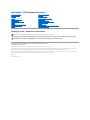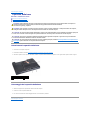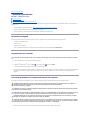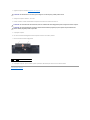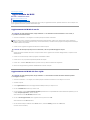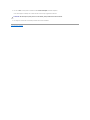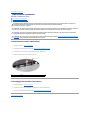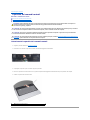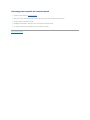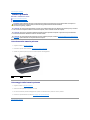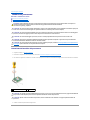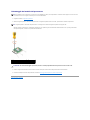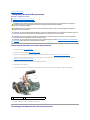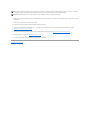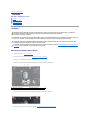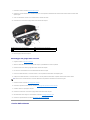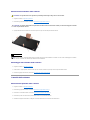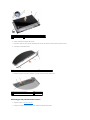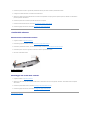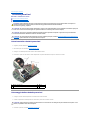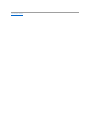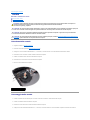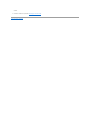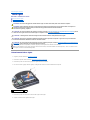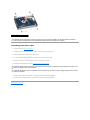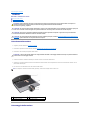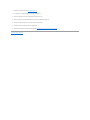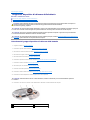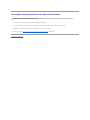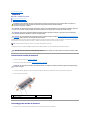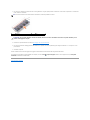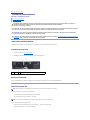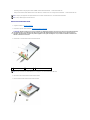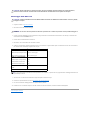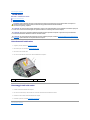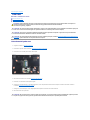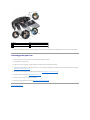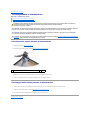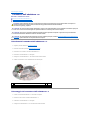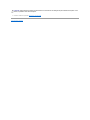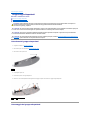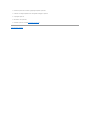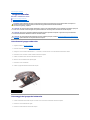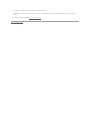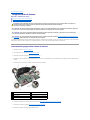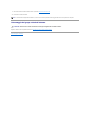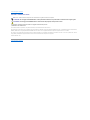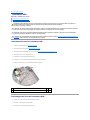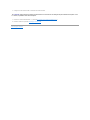DellStudio™1555Manualediservizio
Messaggi di N.B., Attenzione e Avvertenza
Le informazioni contenute nel presente documento sono soggette a modifiche senza preavviso.
©2008DellInc.Tuttiidirittiriservati.
Èseveramentevietatalariproduzione,conqualsiasistrumento,senzal'autorizzazionescrittadiDellInc.
Marchi utilizzati in questo testo: Dell e il logo DELL sono marchi di Dell Inc.; BluetoothèunmarchioregistratodiBluetoothSIG,Inc.edèutilizzatodaDellsulicenza;Microsoft,
Windows, Windows Vista e il logo del pulsante Start di Windows Vista sono marchi o marchi registrati di Microsoft Corporation negli Stati Uniti e/o in altri Paesi.
Altri marchi e nomi commerciali possono essere utilizzati in questo documento sia in riferimento alle aziende che rivendicano il marchio e i nomi che ai prodotti stessi. Dell Inc.
negaqualsiasipartecipazionediproprietàrelativaamarchienomicommercialidiversidaquellidisuaproprietà.
Modello PP39L
Dicembre 2008 Rev. A00
Operazioni preliminari
Coperchio della base
Disco rigido
Memoria
Schede di comunicazione
Batteria pulsante
Coperchio dei comandi centrali
Tastiera
Schermo
Scheda pulsante di alimentazione
Videocamera (opzionale)
Palm rest
Gruppo degli altoparlanti
Unitàottica
Scheda ExpressCard
Connettore dell'adattatore c.a.
Connettore USB
Gruppo scheda di sistema
Dissipatore di calore del processore
Modulo del processore
Ventola
Gruppo subwoofer
Gruppo del dispositivo di chiusura della batteria
Aggiornamento del BIOS
N.B. Un N.B. indica informazioni importanti che contribuiscono a migliorare l'utilizzo del computer.
ATTENZIONE: Un messaggio di ATTENZIONE indica un danno potenziale all'hardware o la perdita di dati se le istruzioni non vengono seguite.
AVVERTENZA: UnmessaggiodiAVVERTENZAindicaunrischiodidanniallaproprietà,lesionipersonaliomorte.

Torna alla pagina Sommario
Coperchio della base
DellStudio™1555Manualediservizio
Rimozione del coperchio della base
Rimontaggio del coperchio della base
Rimozione del coperchio della base
1. Accertarsi che il computer sia spento.
2. Rimuovere la batteria (consultare Interventi preliminari sui componenti interni del computer).
3. Allentare le quattro viti sul coperchio della base e sollevare il coperchio allontanandolo dal computer con un angolo simile a quello mostrato in figura.
Rimontaggio del coperchio della base
1. Allineare le linguette sul coperchio della base al fondo del computer.
2. Serrare la tre viti sul coperchio della base.
3. Far scorrere la batteria nel relativo alloggiamento fino a farla scattare in posizione.
Torna alla pagina Sommario
AVVERTENZA: Prima di effettuare interventi sui componenti interni, leggere le informazioni sulla sicurezza fornite assieme al computer. Per
ulterioriinformazionisulleprotezioniottimali,consultarel'homepagesullaconformitànormativaall'indirizzo
www.dell.com/regulatory_compliance.
AVVERTENZA: Prima di eseguire le procedure seguenti, spegnere il computer, scollegare l'adattatore c.a. dalla presa elettrica e dal computer,
scollegare il modem dalla presa a muro e dal computer e rimuovere tutti i cavi esterni del computer.
ATTENZIONE: Perevitareeventualiscaricheelettrostatiche,scaricareaterral'elettricitàstaticadelcorpoutilizzandounafascettadapolsoperla
messa a terra o toccando a intervalli regolari una superficie metallica non verniciata (quale un connettore sul retro del computer).
ATTENZIONE: Solo un tecnico di assistenza qualificato dovrebbe eseguire le riparazioni del computer. La garanzia non copre eventuali danni
derivantidamanutenzioneeffettuatadatecnicinonautorizzatidaDell™.
ATTENZIONE: Per evitare danni alla scheda di sistema, rimuovere la batteria principale (consultare Interventi preliminari sui componenti interni
del computer) prima di intervenire sui componenti interni del computer.
1
coperchio della batteria
2
linguette
3
viti di fissaggio (3)

Torna alla pagina Sommario
Operazioni preliminari
DellStudio™1555Manualediservizio
Strumenti consigliati
Spegnimento del computer
Interventi preliminari sui componenti interni del computer
Il presente documento illustra le procedure per la rimozione e l'installazione dei componenti nel computer. Salvo diversamente indicato, ciascuna procedura
presuppone che:
l Sia stata eseguita la procedura descritta in Interventi preliminari sui componenti interni del computer.
l Siano state lette le informazioni sulla sicurezza fornite con il computer.
l Primadirimontareuncomponente,l'eventualecomponenteinstallatosiastatogiàrimosso.
Strumenti consigliati
Perl'esecuzionedelleprocedureriportatenelpresentedocumento,èpossibilechesianecessarioutilizzareiseguentistrumenti:
l Cacciavite a punta piatta piccolo
l Giravite a croce
l Graffietto piccolo in plastica
l CD per l'aggiornamento del BIOS (consultare il sito Web del supporto tecnico di Dell all'indirizzo support.dell.com)
Spegnimento del computer
1. Salvare e chiudere tutti i file e uscire da tutti i programmi aperti.
2. In Microsoft
®
Windows Vista
®
, fare clic su Start , fare clic sulla freccia e quindi su Arresto.
Il computer si spegne al termine del processo di arresto del sistema operativo.
3. Assicurarsi che il computer e le eventuali periferiche collegate siano spente. Se il computer e le periferiche collegate non si sono spenti automaticamente
durante l'arresto del sistema operativo, premere e tenere premuto il pulsante di alimentazione per 8-10 secondi fino al totale spegnimento del
computer.
Interventi preliminari sui componenti interni del computer
Per proteggere il computer da eventuali danni e per la sicurezza personale, attenersi alle indicazioni sulla sicurezza riportate di seguito.
1. Assicurarsi che la superficie di lavoro sia piana e pulita per prevenire eventuali graffi al coperchio del computer.
ATTENZIONE: Per evitare di perdere i dati, salvare e chiudere tutti i file aperti e uscire da tutti i programmi aperti prima di spegnere il computer.
AVVERTENZA: Prima di effettuare interventi sui componenti interni, leggere le informazioni sulla sicurezza fornite assieme al computer. Per
ulterioriinformazionisulleprotezioniottimali,consultarel'homepagesullaconformitànormativaall'indirizzo
www.dell.com/regulatory_compliance.
ATTENZIONE: Solo un tecnico di assistenza qualificato dovrebbe eseguire le riparazioni del computer. Danni dovuti a riparazioni non autorizzate
da Dell non sono coperte dalla garanzia.
ATTENZIONE: Perevitareeventualiscaricheelettrostatiche,scaricareaterral'elettricitàstaticadelcorpoutilizzandounafascettadapolsoperla
messa a terra o toccando a intervalli regolari una superficie metallica non verniciata (ad esempio un connettore sul retro del computer).
ATTENZIONE: Maneggiare con cura componenti e schede. Non toccare i componenti o i contatti delle schede. Tenere la scheda per i suoi bordi.
Maneggiare un componente, ad esempio un processore, dai bordi, non dai piedini.
ATTENZIONE: Quando si scollega un cavo, tirare il connettore del cavo o la sua linguetta, non il cavo stesso. Per connettori dei cavi con linguette
di blocco, premere verso l'interno sulle linguette di blocco per sbloccare il connettore. Per collegare un cavo, accertarsi che entrambi i connettori
siano allineati e orientati in modo corretto per evitare di danneggiare il connettore e/o i relativi piedini.

2. Spegnere il computer (consultare Spegnimento del computer).
3. Scollegare dal computer il telefono o i cavi di rete.
4. Premere ed estrarre le schede installate dallo slot ExpressCard e dal lettore di schede di memoria 8-in-1.
5. Capovolgere il computer.
6. Farscorrerelabatterianell'alloggiamentofinchéildispositivodichiusuranonscattainposizione.
7. Estrarre la batteria dal relativo alloggiamento.
8. Capovolgere il computer, aprire lo schermo e premere il pulsante di alimentazione per mettere a terra la scheda di sistema.
Torna alla pagina Sommario
ATTENZIONE: Per disconnettere un cavo di rete, prima scollegare il cavo dal computer, poi dalla periferica di rete.
ATTENZIONE: Per evitare danni alla scheda di sistema, rimuovere la batteria dal relativo alloggiamento prima di eseguire interventi sul computer.
ATTENZIONE: Per evitare di danneggiare il computer, utilizzare soltanto la batteria progettata per questo specifico computer della Dell. Non
utilizzare batterie progettate per altri computer Dell.
1
batteria
2
chiusura a scatto della batteria

Torna alla pagina Sommario
Aggiornamento del BIOS
DellStudio™1555Manualediservizio
Aggiornamento del BIOS da un CD
Aggiornamento del BIOS dal disco rigido
Se con il nuovo processore o la nuova scheda di sistema viene fornito un CD per l'aggiornamento del BIOS, ripristinare il BIOS dal CD. Se non si dispone di un
CD per l'aggiornamento del BIOS, ripristinare il BIOS dal disco rigido.
Aggiornamento del BIOS da un CD
1. Accertarsi che l'adattatore c.a. sia collegato e che la batteria principale sia installata correttamente.
2. Inserire il CD con il programma di aggiornamento del BIOS e accendere il computer.
Attenersi alle istruzioni visualizzate sullo schermo. Il computer continua l'avvio e aggiorna il BIOS. Al termine dell'aggiornamento, il computer si riavvia
automaticamente.
3. Premere <F2> durante il POST per accedere al programma di installazione di sistema.
4. Premere <Alt> ed <f> per ripristinare l'impostazione predefinita del computer.
5. Premere <Esc>, selezionare Save/Exit (Salva/Esci) e premere <Invio> per salvare le modifiche alla configurazione.
6. EstrarreilCDdelprogrammadiaggiornamentodelBIOSdall'unitàeriavviareilcomputer.
Aggiornamento del BIOS dal disco rigido
1. Accertarsi che l'adattatore c.a. sia collegato, che la batteria principale sia installata correttamente e che sia collegato un cavo di rete.
2. Accendere il computer.
3. Sul sito support.dell.comindividuareilfilediaggiornamentodelBIOSpiùrecenteperilcomputerinuso.
4. Fare clic su Download Now (Scarica ora) per scaricare il file.
5. Se viene visualizzata la finestra Export Compliance Disclaimer (Dichiarazionedinonresponsabilitàrelativaallaconformitàdelleesportazioni),fareclic
su Yes, I Accept this Agreement(Sì,accettoilcontratto).
Viene visualizzata la finestra File Download (Download del file).
6. Fare clic su Save this program to disk (Salva il programma su disco), quindi fare clic su OK.
Viene visualizzata la finestra Save In (Salva in).
7. FareclicsullafrecciaGIÙpervisualizzareilmenuSave In (Salva in), selezionare Desktop, quindi fare clic su Save (Salva).
Il file viene scaricato sul desktop.
ATTENZIONE: Per evitare perdite di potenza, collegare l'adattatore c.a. a un alimentatore sicuramente funzionante. In caso contrario, si
potrebbero causare danni al sistema.
N.B. Se si utilizza il CD con il programma di aggiornamento del BIOS per aggiornare il BIOS, premere <F12> prima di inserire il CD per configurare il
computerinmodochepossaessereavviatodaunCDperunasolavolta.Altrimenti,ènecessarioavviareilprogrammadiconfigurazionedelsistemaper
modificare l'ordine di avvio predefinito.
ATTENZIONE: Non interrompere questo processo una volta iniziato, In tal caso si potrebbe danneggiare il computer.
ATTENZIONE: Per evitare perdite di potenza, collegare l'adattatore c.a. a un alimentatore sicuramente funzionante. Altrimenti si potrebbe
danneggiare il computer.

8. Fare clic su Close (Chiudi) quando si visualizza la finestra Download Complete (Download completato).
L'icona del file appare sul desktop e ha lo stesso titolo del file scaricato per l'aggiornamento del BIOS.
9. Fare doppio clic sull'icona del file sul desktop e attenersi alle istruzioni visualizzate.
Torna alla pagina Sommario
ATTENZIONE: Noninterromperequestoprocessounavoltainiziato,poichépotrebbecausaredannialsistema.

Torna alla pagina Sommario
Videocamera (opzionale)
DellStudio™1555Manualediservizio
Rimozione del modulo videocamera
Rimontaggio del modulo videocamera
Rimozione del modulo videocamera
1. Seguire le istruzioni in Operazioni preliminari.
2. Rimuovere il pannello dello schermo (consultare Rimozione del pannello dello schermo).
3. Rimuovere le due viti che fissano la videocamera al coperchio dello schermo.
4. Sollevare la videocamera dal coperchio dello schermo.
Rimontaggio del modulo videocamera
1. Seguire le istruzioni in Operazioni preliminari.
2. Rimontare e serrare le due viti che fissano la videocamera al coperchio dello schermo.
3. Rimontare il pannello dello schermo (consultare Rimontaggio del pannello dello schermo).
Torna alla pagina Sommario
AVVERTENZA: Prima di effettuare interventi sui componenti interni, leggere le informazioni sulla sicurezza fornite assieme al computer. Per
ulterioriinformazionisulleprotezioniottimali,consultarel'homepagesullaconformitànormativaall'indirizzo
www.dell.com/regulatory_compliance.
ATTENZIONE: Perevitareeventualiscaricheelettrostatiche,scaricareaterral'elettricitàstaticadelcorpoutilizzandounafascettadapolsoperla
messa a terra o toccando a intervalli regolari una superficie metallica non verniciata (quale un connettore sul retro del computer).
ATTENZIONE: Solo un tecnico di assistenza qualificato dovrebbe eseguire le riparazioni del computer. La garanzia non copre eventuali danni
derivantidamanutenzioneeffettuatadatecnicinonautorizzatidaDell™.
ATTENZIONE: Per evitare danni alla scheda di sistema, rimuovere la batteria principale (consultare Interventi preliminari sui componenti interni
del computer) prima di intervenire sui componenti interni del computer.
1
viti (2)

Torna alla pagina Sommario
Coperchio dei comandi centrali
DellStudio™1555Manualediservizio
Rimozione del coperchio dei comandi centrali
Rimontaggio del coperchio dei comandi centrali
Rimozione del coperchio dei comandi centrali
1. Seguire le procedure descritte in Operazioni preliminari.
2. Rimuovere la vite che fissa il coperchio del controllo centrale dall'alloggiamento della batteria.
3. Capovolgere il computer e aprire lo schermo per quanto possibile.
4. Estrarre il coperchio del controllo centrale con un graffietto di plastica dall'alloggiamento della batteria nella parte posteriore del computer.
5. Sollevare il coperchio del controllo centrale.
AVVERTENZA: Prima di effettuare interventi sui componenti interni, leggere le informazioni sulla sicurezza fornite assieme al computer. Per
ulterioriinformazionisulleprotezioniottimali,consultarel'homepagesullaconformitànormativaall'indirizzo
www.dell.com/regulatory_compliance.
ATTENZIONE: Perevitarescaricheelettrostatiche,scaricareaterral'elettricitàstaticadelcorpoutilizzandounafascettadapolsoperlamessaa
terra o toccando una superficie metallica non verniciata del computer (come un connettore sul retro del computer).
ATTENZIONE: Solo un tecnico di assistenza qualificato dovrebbe eseguire le riparazioni del computer. La garanzia non copre eventuali danni
derivantidamanutenzioneeffettuatadatecnicinonautorizzatidaDell™.
ATTENZIONE: Per evitare danni alla scheda di sistema, rimuovere la batteria principale (consultare Interventi preliminari sui componenti interni
del computer) prima di intervenire sui componenti interni del computer.
1
coperchio del controllo centrale

Rimontaggio del coperchio dei comandi centrali
1. Seguire le procedure descritte in Operazioni preliminari.
2. Allineare i ganci sotto il coperchio del controllo centrale con gli slot sul palm rest e fare scattare in posizione il coperchio.
3. Chiudere lo schermo e capovolgere il computer.
4. Nell'alloggiamento della batteria, rimontare la vite che fissa il coperchio del controllo centrale.
5. Far scorrere la batteria nel relativo alloggiamento fino a farla scattare in posizione.
Torna alla pagina Sommario

Torna alla pagina Sommario
Batteria pulsante
DellStudio™1555Manualediservizio
Rimozione della batteria pulsante
Rimontaggio della batteria pulsante
Rimozione della batteria pulsante
1. Seguire le istruzioni in Operazioni preliminari.
2. Rimuovere il coperchio di base (consultare Rimozione del coperchio della base).
3. Utilizzare un graffietto di plastica per estrarre la batteria pulsante dall'alloggiamento.
Rimontaggio della batteria pulsante
1. Seguire le istruzioni in Operazioni preliminari.
2. Afferrare la batteria pulsante con il positivo verso l'alto.
3. Fare scorrere la batteria pulsante nell'alloggiamento e premere con delicatezza fino a quando non scatta in posizione.
4. Rimontare il coperchio della base (consultare Rimontaggio del coperchio della base).
Torna alla pagina Sommario
AVVERTENZA: Prima di effettuare interventi sui componenti interni, leggere le informazioni sulla sicurezza fornite assieme al computer. Per
ulterioriinformazionisulleprotezioniottimali,consultarel'homepagesullaconformitànormativaall'indirizzo
www.dell.com/regulatory_compliance.
ATTENZIONE: Perevitarescaricheelettrostatiche,scaricareaterral'elettricitàstaticadelcorpoutilizzandounafascettadapolsoperlamessaa
terra o toccando una superficie metallica non verniciata del computer (come un connettore sul retro del computer).
ATTENZIONE: Solo un tecnico di assistenza qualificato dovrebbe eseguire le riparazioni del computer. La garanzia non copre eventuali danni
derivantidamanutenzioneeffettuatadatecnicinonautorizzatidaDell™.
ATTENZIONE: Per evitare danni alla scheda di sistema, rimuovere la batteria principale (consultare Interventi preliminari sui componenti interni
del computer) prima di intervenire sui componenti interni del computer.
1
batteria pulsante
2
graffietto di plastica

Torna alla pagina Sommario
Modulo del processore
DellStudio™1555Manualediservizio
Rimozione del modulo del processore
Rimontaggio del modulo del processore
Rimozione del modulo del processore
1. Seguire le istruzioni in Operazioni preliminari.
2. Rimuovere il dissipatore di calore del processore (consultare Rimozione del dissipatore di calore del processore).
3. Per allentare il supporto ZIF, utilizzare un cacciavite a lama piatta piccolo e ruotare la vite eccentrica del supporto ZIF in senso antiorario fino all'arresto.
4. Sollevare il modulo del processore dal supporto ZIF.
AVVERTENZA: Prima di effettuare interventi sui componenti interni, leggere le informazioni sulla sicurezza fornite assieme al computer. Per
ulterioriinformazionisulleprotezioniottimali,consultarel'homepagesullaconformitànormativaall'indirizzo
www.dell.com/regulatory_compliance.
ATTENZIONE: Perevitareeventualiscaricheelettrostatiche,scaricareaterral'elettricitàstaticadelcorpoutilizzandounafascettadapolsoperla
messa a terra o toccando a intervalli regolari una superficie metallica non verniciata (quale il retro del computer).
ATTENZIONE: Per evitare il contatto intermittente tra la vite eccentrica del supporto ZIF e il processore durante la rimozione o il rimontaggio del
processore, esercitare una leggera pressione al centro del processore mentre si ruota la vite eccentrica.
ATTENZIONE: Per evitare di danneggiare il processore, tenere il cacciavite perpendicolarmente al processore mentre si ruota la vite.
ATTENZIONE: Solo un tecnico di assistenza qualificato dovrebbe eseguire le riparazioni del computer. La garanzia non copre eventuali danni
derivantidamanutenzioneeffettuatadatecnicinonautorizzatidaDell™.
ATTENZIONE: Per evitare danni alla scheda di sistema, rimuovere la batteria principale (consultare Interventi preliminari sui componenti interni
del computer) prima di intervenire sui componenti interni del computer.
1
vite eccentrica del supporto ZIF
2
zoccolo della ZIF
ATTENZIONE: Per garantire il massimo raffreddamento del processore, non toccare le zone di trasferimento termico sul gruppo di raffreddamento
delprocessore.Gliolidellapellepossonoridurrelacapacitàditrasferimentodicaloredeipadtermici.
ATTENZIONE: Quando si rimuovere il modulo del processore, estrarlo verticalmente. Fare attenzione a non piegare i piedini del modulo del
processore.

Rimontaggio del modulo del processore
1. Seguire le istruzioni in Operazioni preliminari.
2. Allineare l'angolo del piedino 1 del modulo del processore con l'angolo del piedino 1 dello zoccolo ZIF, quindi inserire il modulo del processore.
Quandoilmodulodelprocessoreècorrettamenteposizionato,tuttiiquattroangolisonoallineatiallastessaaltezza.Seunoopiùangolidelmodulo
sonopiùaltideglialtri,ilmodulononèposizionatocorrettamente.
3. Serrare il supporto ZIF ruotando in senso orario la vite della camma per fissare il modulo del processore alla scheda di sistema.
4. Rimontare il dissipatore di calore del processore (consultare Rimontaggio del dissipatore di calore del processore).
Torna alla pagina Sommario
N.B. Seèinstallatounnuovoprocessore,siriceveràunnuovodissipatoredicalore,checomprenderàuncuscinettotermicooppuresiriceveràunnuovo
un cuscinetto termico con un foglio di istruzioni per una corretta installazione.
N.B. L'angolo del piedino 1 del modulo del processore ha un triangolo che si allinea sull'angolo del piedino 1 del supporto ZIF.
1
vite eccentrica del supporto ZIF
2
zoccolo della ZIF
3
angolo del piedino 1
ATTENZIONE: Per evitare di danneggiare il processore, tenere il cacciavite perpendicolarmente al processore mentre si ruota la vite.

Torna alla pagina Sommario
Dissipatore di calore del processore
DellStudio™1555Manualediservizio
Rimozione del dissipatore di calore del processore
Rimontaggio del dissipatore di calore del processore
Rimozione del dissipatore di calore del processore
1. Seguire le istruzioni in Operazioni preliminari.
2. Rimuoverel'unitàottica(consultareRimozionedell'unitàottica).
3. Scollegare i cavi della ExpressCard dai rispettivi connettori sulla scheda di sistema (consultare Rimozione della scheda ExpressCard).
4. Scollegare il cavo del connettore dell'adattatore c.a., il cavo USB, il cavo della ventola e il cavo del subwoofer dalla scheda di sistema (consultare
Rimozione del gruppo della scheda di sistema).
5. Rimuovere le sei viti che fissano la scheda di sistema alla base del computer.
6. Capovolgere la scheda di sistema.
7. In ordine sequenziale (indicato sul dissipatore di calore del processore), allentare le quattro viti sul coperchio del gruppo di raffreddamento.
8. Sollevare il dissipatore di calore del processore dal computer.
Rimontaggio del dissipatore di calore del processore
AVVERTENZA: Prima di effettuare interventi sui componenti interni, leggere le informazioni sulla sicurezza fornite assieme al computer. Per
ulterioriinformazionisulleprotezioniottimali,consultarel'homepagesullaconformitànormativaall'indirizzo
www.dell.com/regulatory_compliance.
AVVERTENZA: Sesirimuoveildissipatoredicaloredelprocessoredalcomputerquandoècaldo,nontoccarel'alloggiamentometallicodel
dissipatore di calore del processore.
ATTENZIONE: Perevitareeventualiscaricheelettrostatiche,scaricareaterral'elettricitàstaticadelcorpoutilizzandounafascettadapolsoperla
messa a terra o toccando a intervalli regolari una superficie metallica non verniciata (quale il retro del computer).
ATTENZIONE: Solo un tecnico di assistenza qualificato dovrebbe eseguire le riparazioni del computer. La garanzia non copre eventuali danni
derivantidamanutenzioneeffettuatadatecnicinonautorizzatidaDell™.
ATTENZIONE: Per evitare danni alla scheda di sistema, rimuovere la batteria principale (consultare Interventi preliminari sui componenti interni
del computer) prima di intervenire sui componenti interni del computer.
1
viti di fissaggio (4)
2
dissipatore di calore del processore

1. Allineare le quattro viti di fissaggio sul gruppo raffreddamento termico del processore con i fori delle viti sulla scheda di sistema e serrare le viti in ordine
sequenziale.
2. Rimontare la scheda di sistema sulla base del computer.
3. Rimontare le sei viti che fissano la scheda di sistema alla base del computer.
4. Collegare l cavo del connettore dell'adattatore c.a., il cavo USB, il cavo della ventola e il cavo del subwoofer alla scheda di sistema (consultare
Rimontaggio del gruppo scheda di sistema).
5. Collegare i cavi della ExpressCard ai rispettivi connettori sulla scheda di sistema (consultare Rimontaggio della scheda ExpressCard).
6. Rimontarel'unitàottica(consultareRimontaggiodell'unitàottica).
7. Fare scorrere la batteria nell'alloggiamento fino a quando scatta in posizione.
Torna alla pagina Sommario
N.B. Ilcuscinettotermicooriginalepuòessereriutilizzatoseilprocessoreeildissipatoredicaloreoriginalivengonoreinstallatiinsieme.Seilprocessore
oildissipatoredicalorevienerimontato,utilizzareilpadtermicofornitonelkitperassicurarsichevisiaconduttivitàtermica.
N.B. Questaprocedurapresumechel'utenteabbiagiàrimossoildissipatoredicaloreesiaprontoarimontarlo.

Torna alla pagina Sommario
Schermo
DellStudio™1555Manualediservizio
Schermo
Cornice dello schermo
Pannello dello schermo
Cardini dello schermo
Schermo
Rimozione del gruppo dello schermo
1. Seguire le istruzioni in Operazioni preliminari.
2. Rimuovere il coperchio di base (consultare Rimozione del coperchio della base).
3. Scollegare i cavi dell'antenna dalle schede miniaturizzate.
4. Sollevare i cavi dell'antenna dalle linguette di fissaggio e rilasciarli dal canale di indirizzamento.
5. Rimuovere le due viti che fissano il gruppo dello schermo dalla parte inferiore del computer.
6. Rimuovere il coperchio dei comandi centrali (consultare Rimozione del coperchio dei comandi centrali).
AVVERTENZA: Prima di effettuare interventi sui componenti interni, leggere le informazioni sulla sicurezza fornite assieme al computer. Per
ulterioriinformazionisulleprotezioniottimali,consultarel'homepagesullaconformitànormativaall'indirizzo
www.dell.com/regulatory_compliance.
ATTENZIONE: Perevitareeventualiscaricheelettrostatiche,scaricareaterral'elettricitàstaticadelcorpoutilizzandounafascettadapolsoperla
messa a terra o toccando a intervalli regolari una superficie metallica non verniciata (quale un connettore sul retro del computer).
ATTENZIONE: Solo un tecnico di assistenza qualificato dovrebbe eseguire le riparazioni del computer. La garanzia non copre eventuali danni
derivantidamanutenzioneeffettuatadatecnicinonautorizzatidaDell™.
ATTENZIONE: Per evitare danni alla scheda di sistema, rimuovere la batteria principale (consultare Interventi preliminari sui componenti interni
del computer) prima di intervenire sui componenti interni del computer.
1
linguette di fissaggio
2
cavi dell'antenna

7. Rimuovere la tastiera (consultare Rimozione della tastiera).
8. Scollegare il cavo della videocamera, il cavo dello schermo e il cavo del pulsante di alimentazione dai connettori sulla scheda di sistema e rilasciarli dalle
rispettive guide.
9. Tirare i cavi dell'antenna attraverso il foro di indirizzamento e rilasciarli dal canale.
10. Rimuovere le due viti che fissano il gruppo dello schermo alla base del computer.
11. Estrarre il gruppo schermo dal computer.
Rimontaggio del gruppo dello schermo
1. Seguire le istruzioni in Operazioni preliminari.
2. Allineare i cardini dello schermo ai fori nella base del computer, quindi abbassare lo schermo in posizione.
3. Rimontare le due viti che fissano il gruppo dello schermo alla base del computer.
4. Fare scorrere i cavi dell'antenna nel foro di indirizzamento alla base del computer.
5. Fissare il cavo della videocamera, il cavo dello schermo e il cavo del pulsante di alimentazione nelle rispettive guide.
6. Collegare il cavo della videocamera, il cavo dello schermo e il cavo del pulsante di alimentazione ai rispettivi connettori sulla scheda di sistema.
7. Rimontare la tastiera (consultare Rimontaggio della tastiera).
8. Rimuovere il coperchio dei comandi centrali (consultare Rimontaggio del coperchio dei comandi centrali).
9. Chiudere lo schermo e capovolgere il computer.
10. Rimontare e serrare le due viti che fissano il gruppo dello schermo alla base del computer.
11. Rimontare la Mini-Card e collegarvi i cavi dell'antenna (consultare Rimontaggio della Mini-Card).
12. Rimontare il coperchio della base (consultare Rimontaggio del coperchio della base).
Cornice dello schermo
1
connettore del cavo della fotocamera
2
connettore del cavo dello schermo
3
connettore del cavo del pulsante di alimentazione
4
viti del cardine (2)
N.B. Verificare che il cavo dello schermo e il cavo della videocamera siano posizionati correttamente e fermati sotto le guide.

Rimozione del frontalino dello schermo
1. Seguire le istruzioni in Operazioni preliminari.
2. Rimuovere il gruppo dello schermo (consultare Rimozione del gruppo dello schermo).
3. Spingere delicatamente il frontalino su ciascuno dei quattro lati, per staccarlo dal pannello dello schermo.
Rimontaggio del frontalino dello schermo
1. Seguire le istruzioni in Operazioni preliminari.
2. Iniziando da un angolo qualsiasi, utilizzare le dita per fare scattare il frontalino al posto per fissarlo al pannello dello schermo.
3. Rimontare il gruppo dello schermo (consultare Rimontaggio del gruppo dello schermo).
Pannello dello schermo
Rimozione del pannello dello schermo
1. Seguire le istruzioni in Operazioni preliminari.
2. Rimuovere il gruppo dello schermo (consultare Rimozione del gruppo dello schermo).
3. Rimuovere la cornice dello schermo (consultare Rimozione del frontalino dello schermo).
4. Rimuovere le quattro viti che fissano il pannello dello schermo al coperchio dello schermo.
5. Utilizzando la linguetta di estrazione, scollegare il cavo della videocamera dal connettore sulla videocamera.
AVVERTENZA: Le seguenti istruzioni non riguardano i pannelli degli schermi Edge-to-Edge che non vanno smontati.
ATTENZIONE: La rimozione del frontalino dal coperchio di base dello schermo richiede estrema cautela per evitare di danneggiare il frontalino
stesso e il pannello dello schermo.
1
bordo dello schermo
N.B. Inalcunicomputer,ilfrontalinodelloschermopuòessereprovvistodinastrobiadesivosuentrambiilati.Perevitaredidanneggiareilfrontalino
dello schermo, rimuoverlo con attenzione per liberarlo dal nastro biadesivo.

6. Sollevare il pannello dal coperchio dello schermo.
7. Rimuovere le quattro viti (due su ogni lato del pannello dello schermo) che fermano le staffe al pannello e smontare le staffe.
8. Capovolgere il pannello dello schermo.
9. Utilizzando la linguetta di estrazione, scollegare il cavo dello schermo dalla scheda dello schermo.
Rimontaggio del pannello dello schermo
1. Seguire le istruzioni in Operazioni preliminari.
2. Collegare il cavo dello schermo alla scheda, sul lato posteriore del pannello dello schermo.
1
viti (4)
2
linguetta di estrazione del cavo della fotocamera
3
cavo della videocamera
4
schermo
1
staffa del pannello dello schermo (1 a sinistra, 1 a destra)
2
viti (4 in totale; 2 su ogni lato)
1
connettore del cavo dello schermo
2
cavo dello schermo
3
linguetta di estrazione del cavo dello schermo

3. Rimontare le quattro viti (due su ogni lato del pannello dello schermo) per fermare le staffe al pannello dello schermo.
4. Collegare il cavo della videocamera al connettore sulla videocamera.
5. Allineare i fori delle viti sulla staffa dello schermo ai fori delle viti corrispondenti ed ai perni guida sul coperchio superiore; abbassare con delicatezza in
posizione il pannello dello schermo.
6. Rimontare le quattro viti che fermano il pannello dello schermo sul coperchio.
7. Rimontare il frontalino dello schermo (consultare Rimontaggio del frontalino dello schermo).
8. Rimontare il gruppo dello schermo (consultare Rimontaggio del gruppo dello schermo).
Cardini dello schermo
Rimozione dei cardini dello schermo
1. Seguire le istruzioni in Operazioni preliminari.
2. Rimuovere il gruppo dello schermo (consultare Rimozione del gruppo dello schermo).
3. Rimuovere il pannello dello schermo, ma senza staccare la staffa (consultare Rimozione del pannello dello schermo).
4. Rimuovere le quattro viti (due su ogni lato) che fermano i cardini al coperchio dello schermo.
5. Rimuovere i cardini dello schermo.
Rimontaggio dei cardini dello schermo
1. Seguire le istruzioni in Operazioni preliminari.
2. Allineare i fori sui cardini con i fori sul coperchio dello schermo e rimontare le due viti (una su ogni lato) che fissano i cardini dello schermo al coperchio
dello schermo.
3. Rimontare il pannello dello schermo (consultare Rimontaggio del pannello dello schermo).
4. Rimontare il gruppo dello schermo (consultare Rimontaggio del gruppo dello schermo).
Torna alla pagina Sommario
1
viti (2)
2
cardine (2)

Torna alla pagina Sommario
Scheda ExpressCard
DellStudio™1555Manualediservizio
Rimozione della scheda ExpressCard
Rimontaggio della scheda ExpressCard
Rimozione della scheda ExpressCard
1. Seguire le procedure descritte in Operazioni preliminari.
2. Rimuovere il palm rest (consultare Rimozione del palm rest).
3. Scollegare i cavi della ExpressCard dai connettori sulla scheda di sistema.
4. Rimuovere le quattro viti che fissano la scheda ExpressCard al coperchio della base del computer e rimuovere la scheda.
Rimontaggio della scheda ExpressCard
1. Collegare i cavi della scheda ExpressCard ai connettori della scheda di sistema.
2. Collocare in posizione la scheda ExpressCard e rimontare le quattro viti che fissano la scheda.
3. Rimontare il palm rest (consultare Rimontaggio del palm rest).
AVVERTENZA: Prima di effettuare interventi sui componenti interni, leggere le informazioni sulla sicurezza fornite assieme al computer. Per
ulterioriinformazionisulleprotezioniottimali,consultarel'homepagesullaconformitànormativaall'indirizzo
www.dell.com/regulatory_compliance.
ATTENZIONE: Perevitareeventualiscaricheelettrostatiche,scaricareaterral'elettricitàstaticadelcorpoutilizzandounafascettadapolsoperla
messa a terra o toccando a intervalli regolari una superficie metallica non verniciata (quale il retro del computer).
ATTENZIONE: Solo un tecnico di assistenza qualificato dovrebbe eseguire le riparazioni del computer. La garanzia non copre eventuali danni
derivantidamanutenzioneeffettuatadatecnicinonautorizzatidaDell™.
ATTENZIONE: Per evitare danni alla scheda di sistema, rimuovere la batteria principale (consultare Interventi preliminari sui componenti interni
del computer) prima di intervenire sui componenti interni del computer.
1
scheda ExpressCard
2
viti (4)
3
cavi della scheda ExpressCard
ATTENZIONE: Prima di accendere il computer, rimontare tutte le viti e assicurarsi che non rimangano viti sparse all'interno del computer. In caso
contrario, si potrebbero causare danni al computer.
La pagina si sta caricando...
La pagina si sta caricando...
La pagina si sta caricando...
La pagina si sta caricando...
La pagina si sta caricando...
La pagina si sta caricando...
La pagina si sta caricando...
La pagina si sta caricando...
La pagina si sta caricando...
La pagina si sta caricando...
La pagina si sta caricando...
La pagina si sta caricando...
La pagina si sta caricando...
La pagina si sta caricando...
La pagina si sta caricando...
La pagina si sta caricando...
La pagina si sta caricando...
La pagina si sta caricando...
La pagina si sta caricando...
La pagina si sta caricando...
La pagina si sta caricando...
La pagina si sta caricando...
La pagina si sta caricando...
La pagina si sta caricando...
La pagina si sta caricando...
La pagina si sta caricando...
La pagina si sta caricando...
La pagina si sta caricando...
La pagina si sta caricando...
-
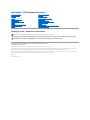 1
1
-
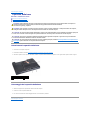 2
2
-
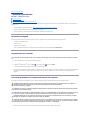 3
3
-
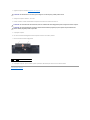 4
4
-
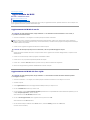 5
5
-
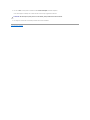 6
6
-
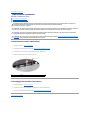 7
7
-
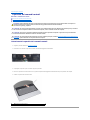 8
8
-
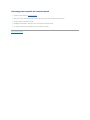 9
9
-
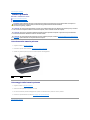 10
10
-
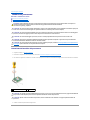 11
11
-
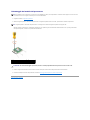 12
12
-
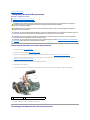 13
13
-
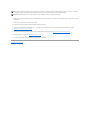 14
14
-
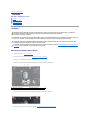 15
15
-
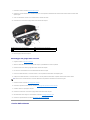 16
16
-
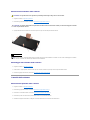 17
17
-
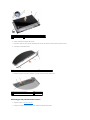 18
18
-
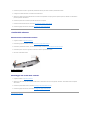 19
19
-
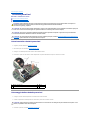 20
20
-
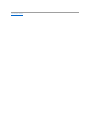 21
21
-
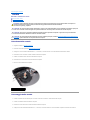 22
22
-
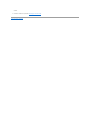 23
23
-
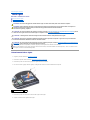 24
24
-
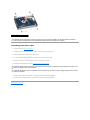 25
25
-
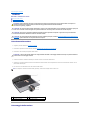 26
26
-
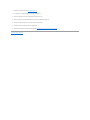 27
27
-
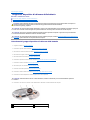 28
28
-
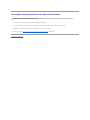 29
29
-
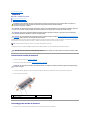 30
30
-
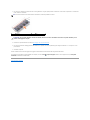 31
31
-
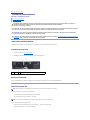 32
32
-
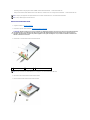 33
33
-
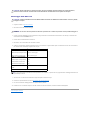 34
34
-
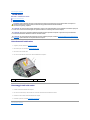 35
35
-
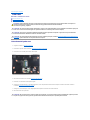 36
36
-
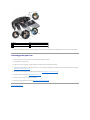 37
37
-
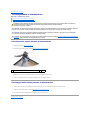 38
38
-
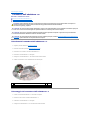 39
39
-
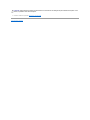 40
40
-
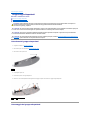 41
41
-
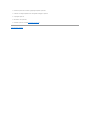 42
42
-
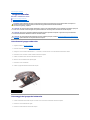 43
43
-
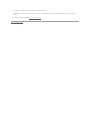 44
44
-
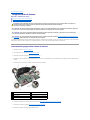 45
45
-
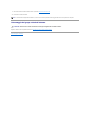 46
46
-
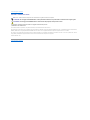 47
47
-
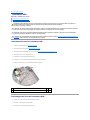 48
48
-
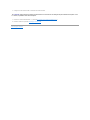 49
49
Documenti correlati
-
Dell Inspiron Mini 10 1010 Manuale utente
-
Dell Inspiron 14 1440 Manuale utente
-
Dell Studio 1557 Manuale utente
-
Dell Studio 1558 Manuale utente
-
Dell Studio XPS M1340 Manuale utente
-
Dell Precision M2300 Manuale utente
-
Dell Studio XPS 1645 Manuale utente
-
Dell Studio XPS 1647 Manuale utente
-
Dell Studio XPS 1645 Manuale utente
-
Dell studio 1747 Manuale utente